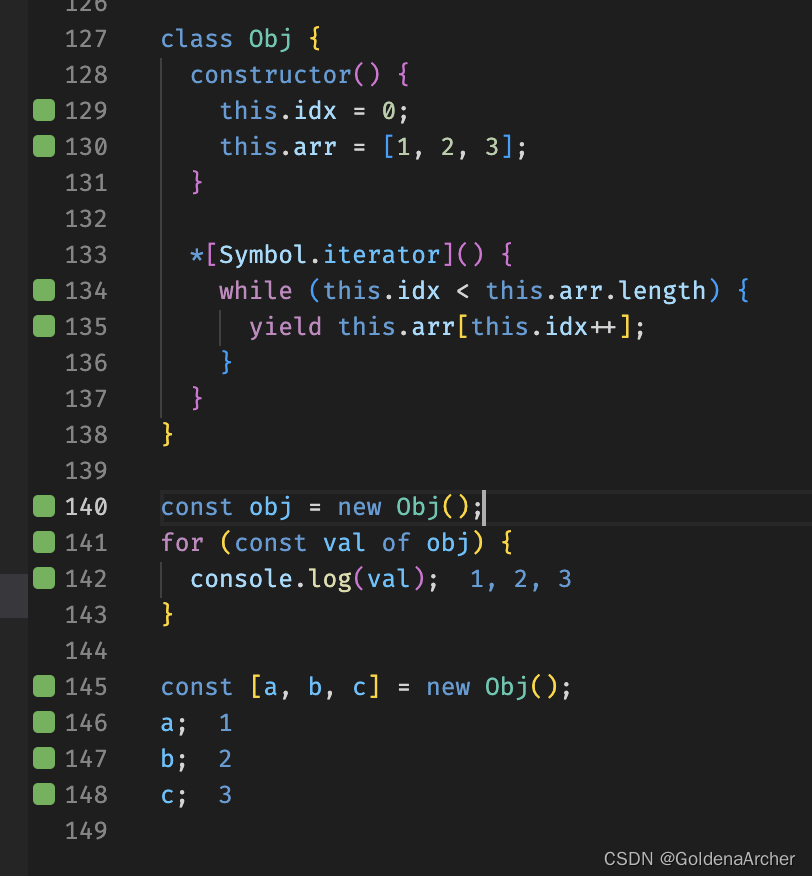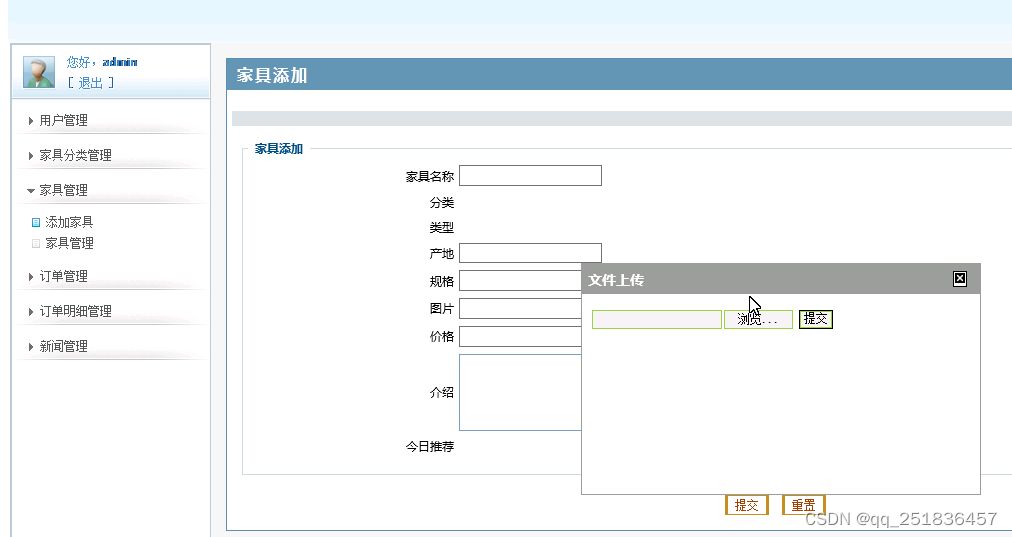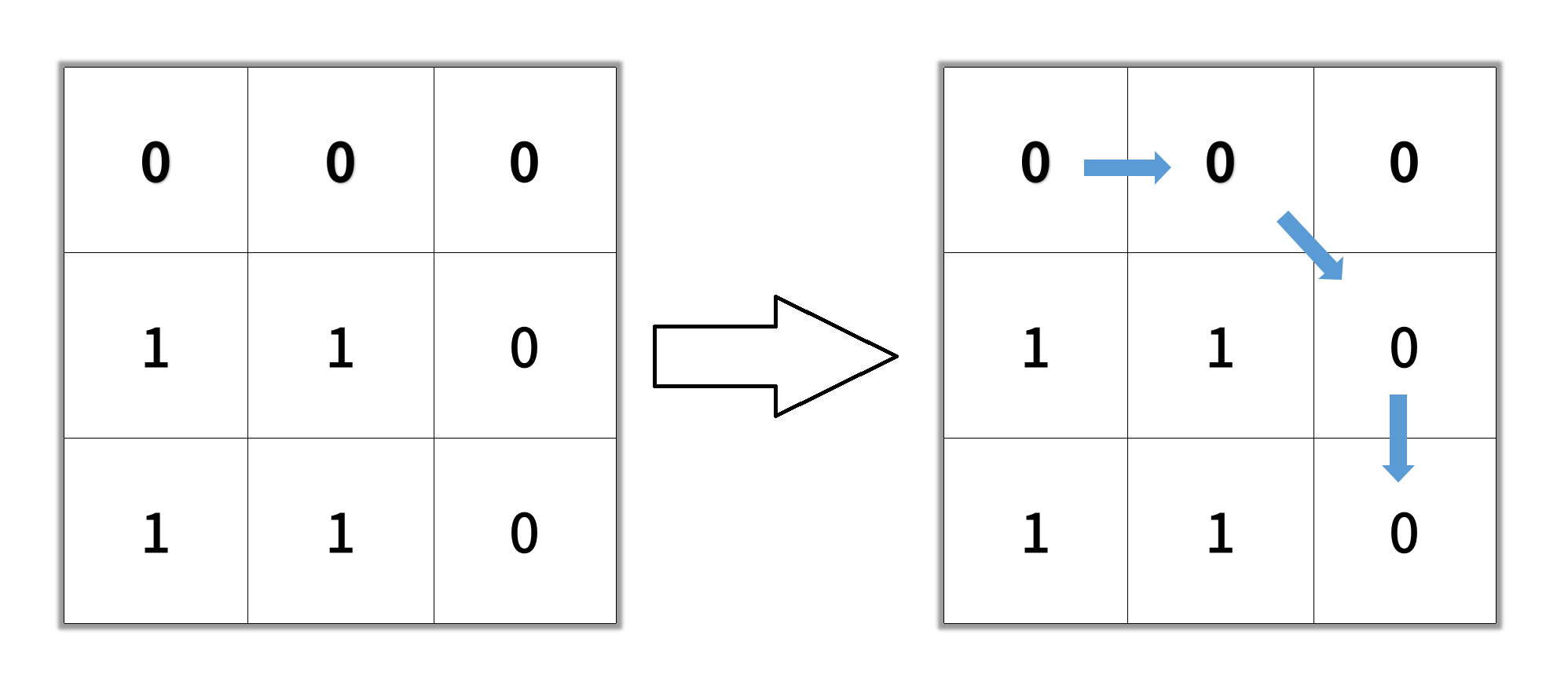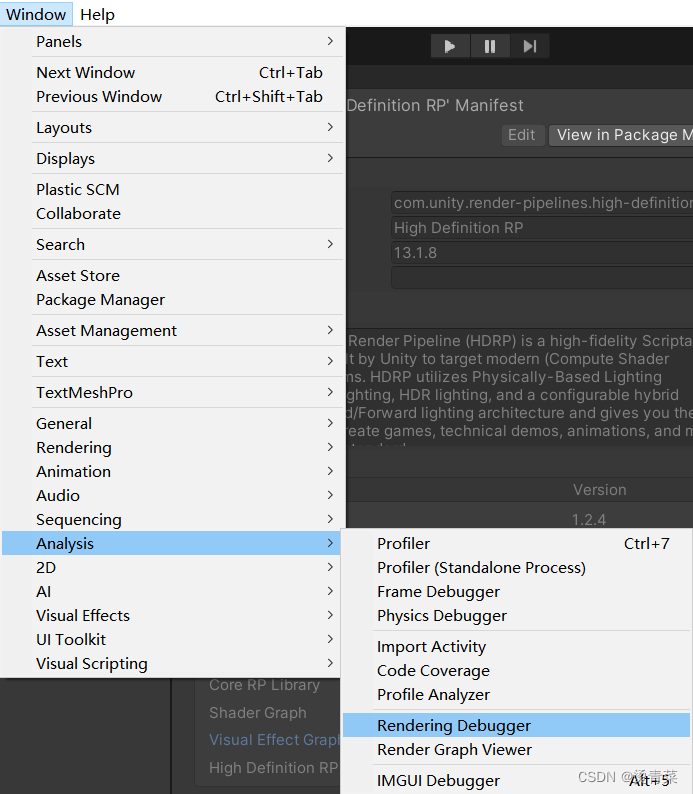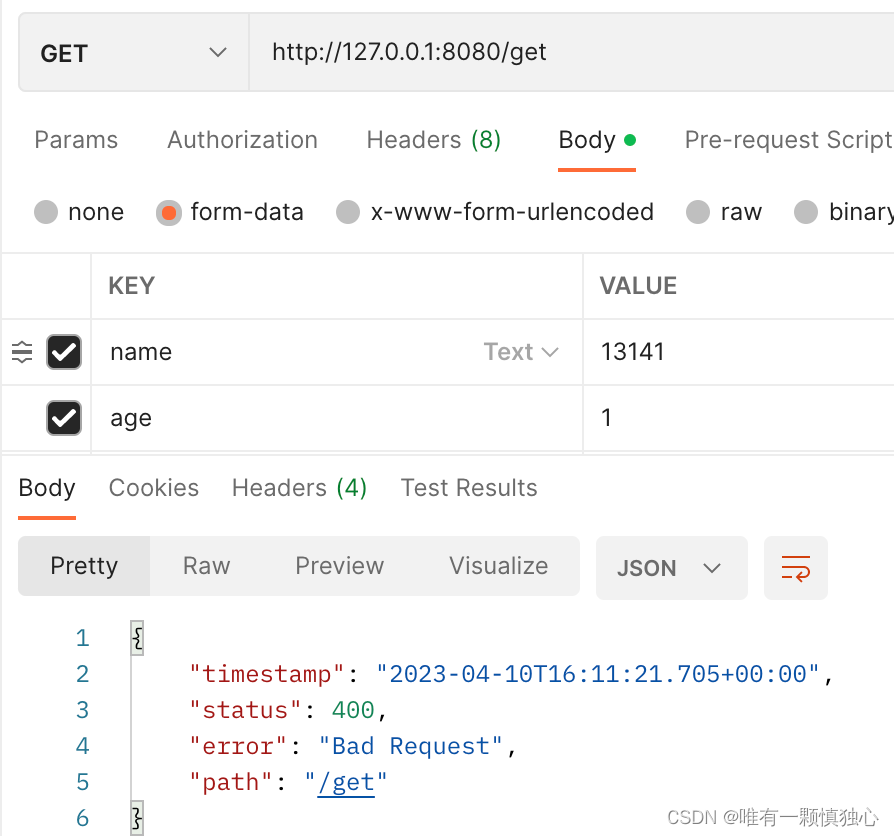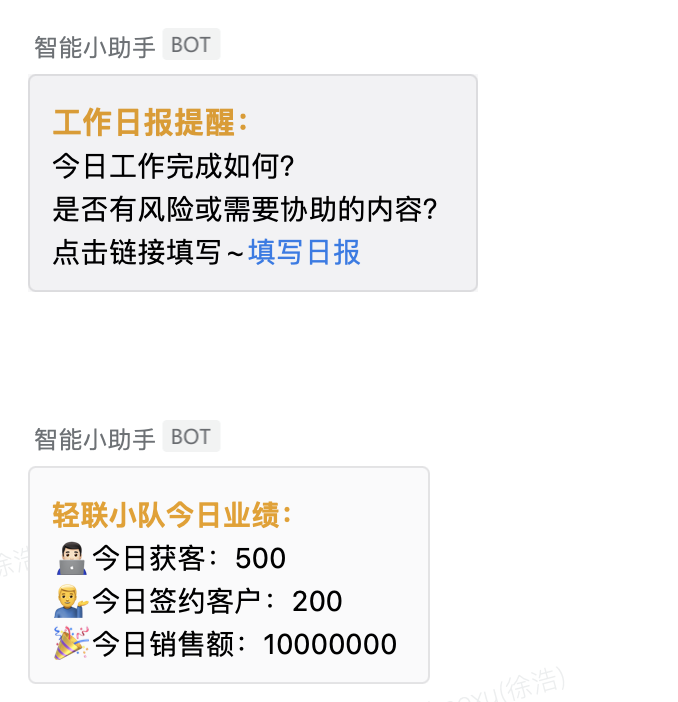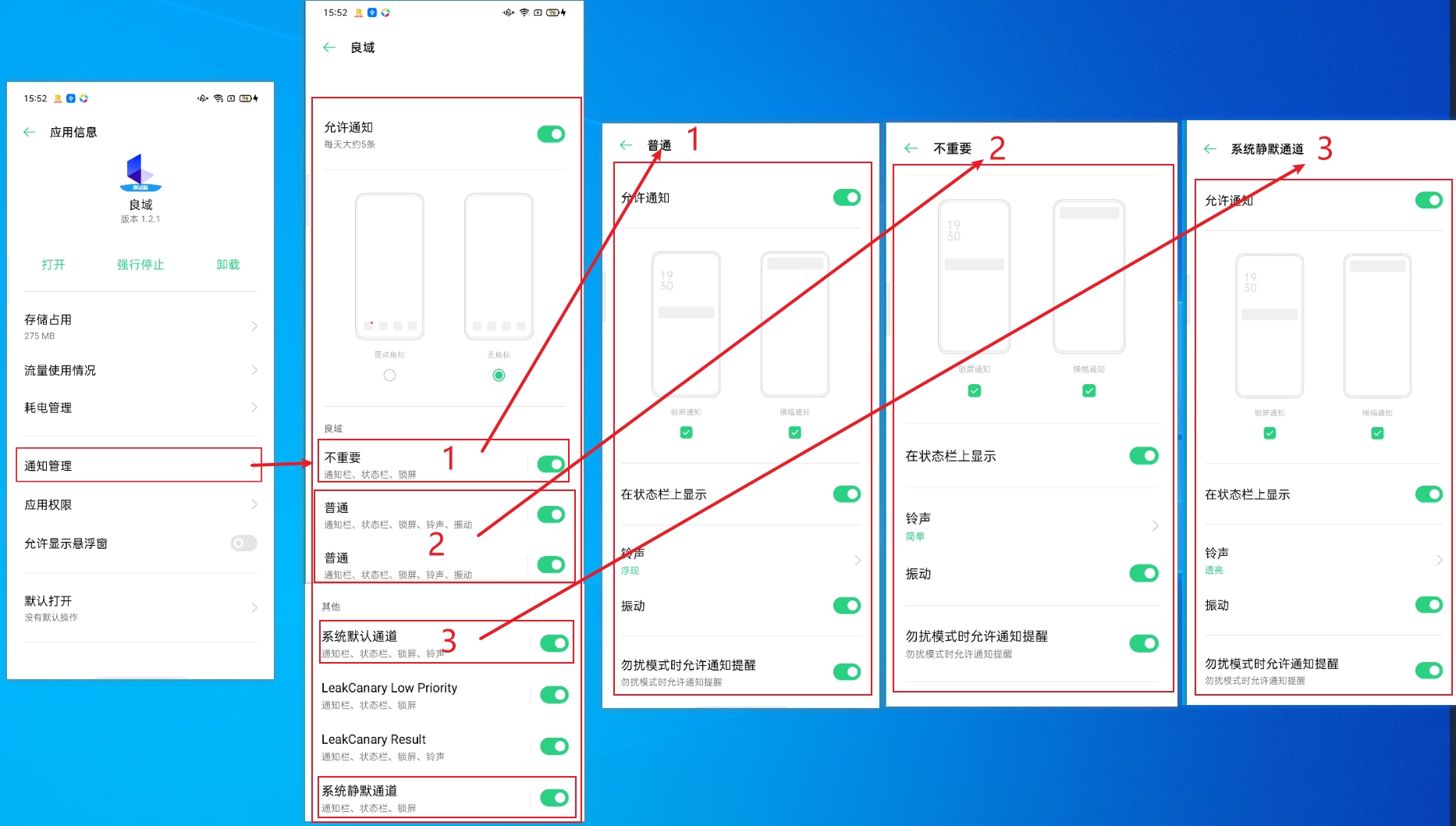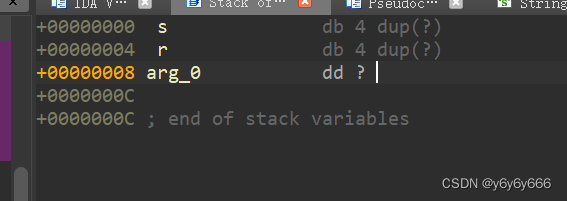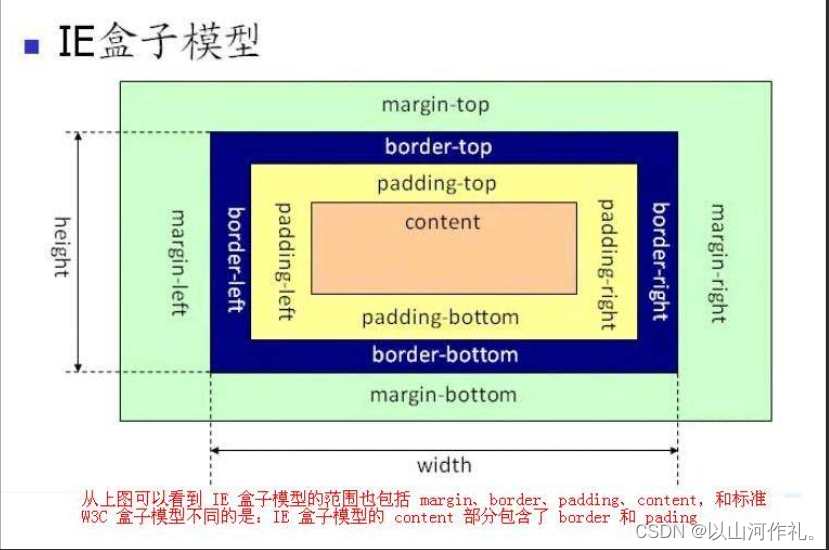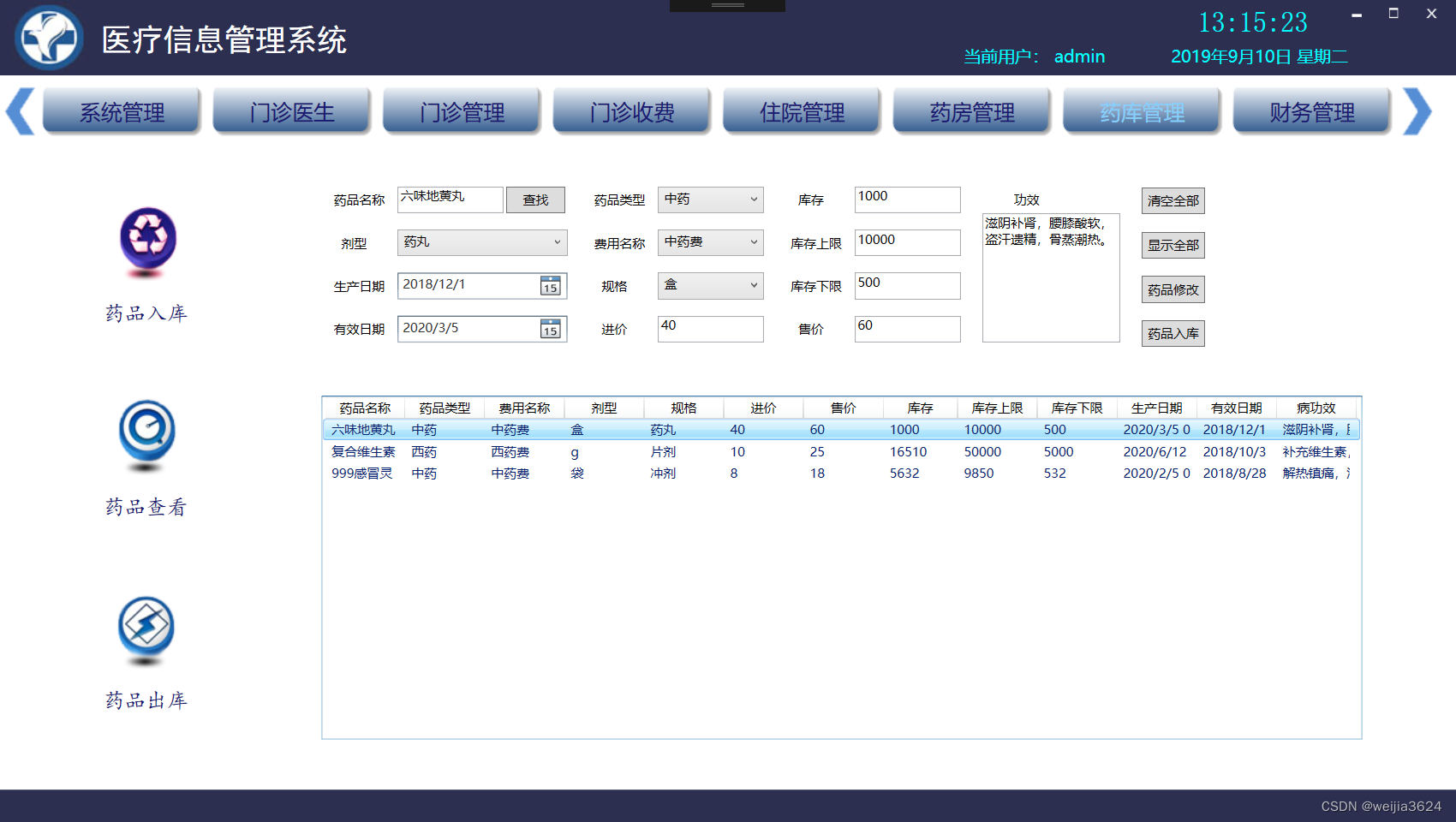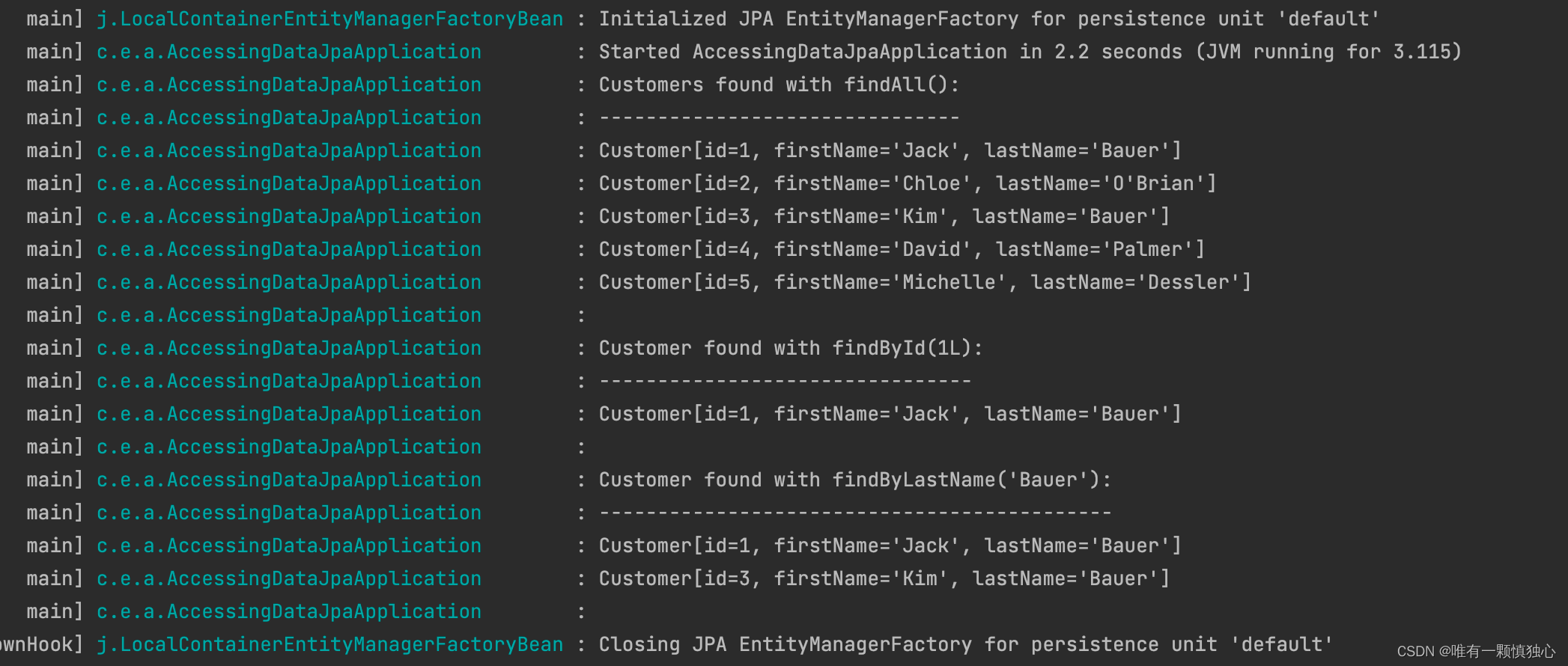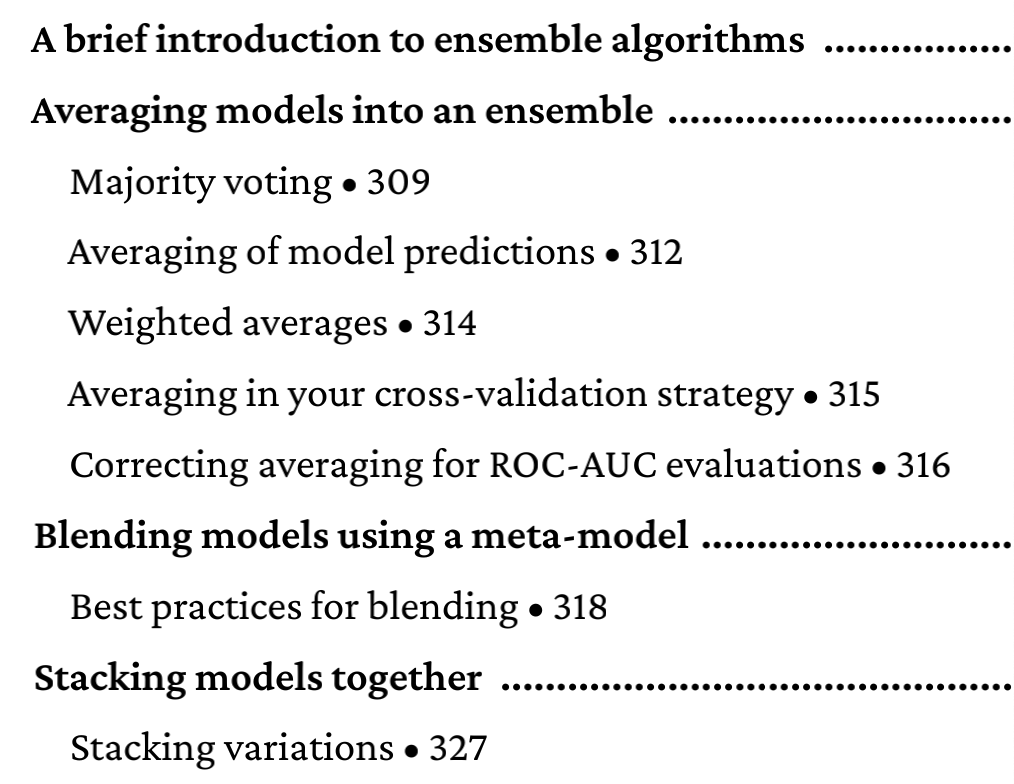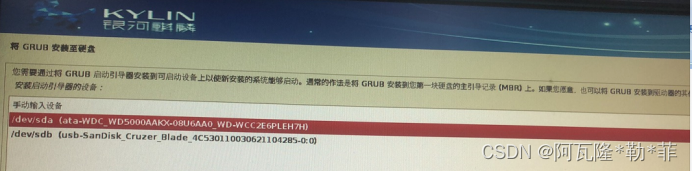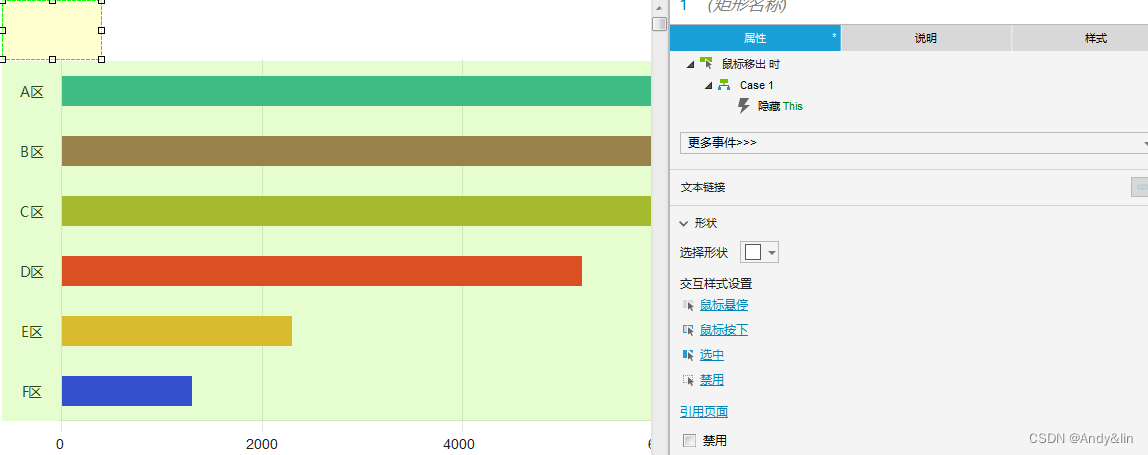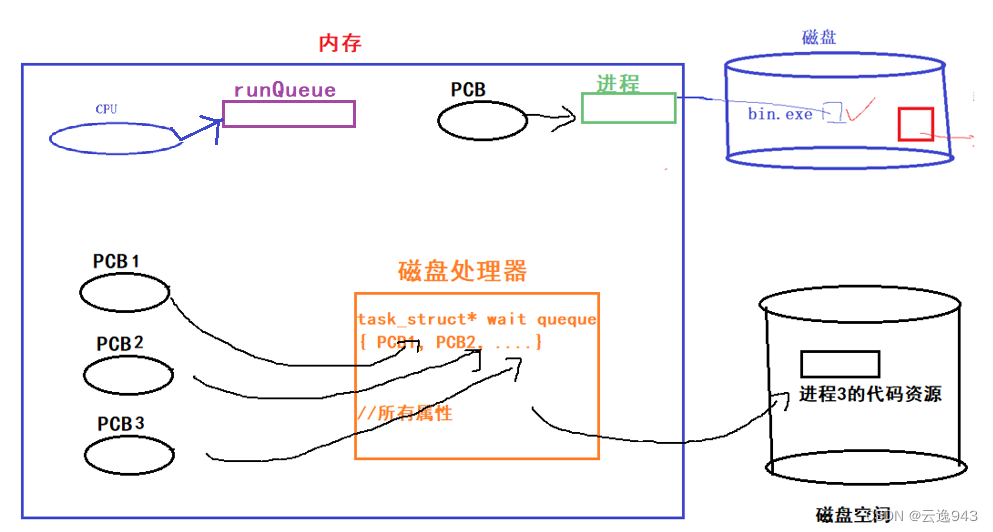要在 Mac 上抓取 Android 设备的日志,您可以使用 Android SDK 中的 adb 工具。以下是一个简单的步骤:
1.您需要在 Mac 上安装 Android SDK。您可以从 Android 开发者网站上下载最新版本的 Android SDK,并按照说明进行安装。
2.将您的 Android 设备连接到 Mac 上,并启用 USB 调试模式。您可以在设备的设置中找到 USB 调试选项,并将其打开。
3.打开终端应用程序,并导航到 Android SDK 的 platform-tools 目录。您可以使用以下命令:
cd /path/to/android-sdk/platform-tools
4.运行以下命令来查看设备是否已连接:
./adb devices
如果设备已连接,您将看到设备的序列号和状态。
如图:

5.运行以下命令来抓取设备的日志:
./adb logcat > log.txt
这将抓取设备的日志,并将其保存到名为 log.txt 的文件中。您可以使用任何文本编辑
log.txt 文件输出路径位置
在运行 ./adb logcat > log.txt 命令后,log.txt 文件将被保存在当前终端所在的目录中。如果您没有指定文件路径,则默认情况下,log.txt 文件将被保存在当前用户的主目录中。
您可以使用以下命令来查看当前终端所在的目录:
pwd
这将显示当前终端所在的目录路径。如果您想将 log.txt 文件保存到其他目录中,可以在命令中指定完整的文件路径,例如:
./adb logcat > /path/to/log.txt
这将把 log.txt 文件保存到 /path/to/ 目录中。
需要注意的是,如果您在运行 ./adb logcat > log.txt 命令时已经指定了文件路径,而且该路径不存在或无法访问,那么命令将失败,并显示相应的错误消息。因此,在指定文件路径时,请确保该路径存在并且具有适当的权限。